Salam! Dari yang penulis amati belakangan ini, pada beberapa mod map Indonesia sering dijumpai node (titik) item jalan yang terlampau banyak khususnya pada tikungan jalan. Memang bisa dimaklumi kalau ini bertujuan untuk memperhalus pinggiran jalan supaya bisa melengkung sempurna (tidak terlihat patah-patah). Tapi sebenarnya ada cara yang lebih baik daripada cara diatas kok
#15 Metode "Free Rotation Untuk Segala Objek Item Map di Map Editor
Diperbarui pada: April 2023
Alasan: REVISI
Perlu kalian ketahui, terlalu banyak node yang ditambahkan akan memperberat grafik/performa game, apalagi jika semuanya dalam high-poly dan superfine. Untuk para mapper pemula atau yang mapper tidak teliti, melihat node sekian banyaknya bisa membuat kepala pusing.

Seandainya memakai cara lama ketika kalian membuat simpang susun tersebut, dipastikan game akan menjadi berat dan sering nge-lag, jadi tidak menikmati sekali, kan? Daripada menambah banyak titik/node, mending gunakan metode ini… Free Rotation.
Ini adalah semacam fitur (tool) yang membuat titik/node item bisa memutar kaku tapi bebas dari berbagai sumbu khusus untuk item jalan, building (juga curve), dan terrain agar lebih presisi dan pas. Pilihan ini ada pada menu Node Properties (N).
Sekarang kita coba membuat jalan tikungan tajam dengan bantuan metode Free Rotation.
- Pertama-tama, tambahkan item jalan (Road) seperti biasa, dengan memilih Road pada menu Item Type atau langsung tekan tombol 1 di keyboard. Pilih New Item bergambar plus (+) pada kelompok Edit Mode, atau tekan E di keyboard. Terserah mau jenis apa yang ingin dipakai.
- Pilih Node Properties atau tekan N di keyboard, lalu pilih salah satu atau beberapa titik/node dari objek item road/jalan, yang ingin dibuat melengkung.
- Setelah terbuka dialog menu Node Properties, pastikan pilih cek box Free Rotation.
Amati tiga kotak dalam baris Rotation. Masing-masing diantaranya (dari kiri ke kanan) merupakan besar sudut untuk sumbu Yaw >> sumbu Pitch >> sumbu Roll. Karena jalan yang ditambahkan pada gambar pertama dibuat melintang keatas (vertikal) dilihat dari mode Top Camera, maka sudut Yaw adalah 0 derajat. Setelah itu Tekan OK. - Karena item sudah di-set Free Rotation, kita bisa luruskan jalan tersebut dengan mudah.
Sekarang klik salah satu item, lalu tahan dan geser hingga menyentuh titik di sebelahnya (tidak masalah jika harus muncul error (Road item is too short…).
Kemudian dengan bantuan Gizmo, kita harus cepat-cepat menggeser titik tadi kembali ke semula (arah gesernya mengikuti sumbu pada Gizmo) sebelum error merahnya makin beranak-pinak. Atau perhatikan urutan gambar berikut ini:
Gerakan ke-1 Gerakan ke-2 Gerakan ke-3 Gerakan ke-4 Catatan: Jika Gizmo tidak muncul atau belum diaktifkan, pilih menu View>Gizmo dan centang semua yang ada.
- Setelah selesai, atur kelengkungan jalan sesuai keinginan dengan mode Rotation (tombol R di keyboard). Karena ingin buat tikungan tajam 90 derajat, maka lebih cepat langsung tekan tombol Home di keyboard karena titiknya akan langsung berputar setiap 90 derajat.
- Supaya tepi jalan tampak lebih halus, seperti biasa buka Road item properties dan pilih cekbox High-poly road. Kalau ingin lebih halus untuk jalan yang menikung sangat tajam, pilih Superfine (tetapi tidak berlaku untuk tipe Road template).
- Seandainya dibuat tikungan miring, maka atur saja dengan dengan mode Rotation (tombol R di keyboard) untuk sumbu Y (ikon hijau) seperti biasa.
Ada cara cepat untuk mengaktifkan fitur Free Rotation tanpa harus membuka Node Properties, caranya setelah pilih titik/node item yang diinginkan (balik ke langkah no. 1 atau 2), langsung tekan Alt+X di keyboard.
Satu lagi, Free Rotation bisa diterapkan di objek item map apa saja yang bentuknya memanjang. Mulai dari item Road, Building, Terrain, Curve, Mover, dan sebagainya.
Silahkan bereksperimen dan buat variasi jalan lainnya sesuai keinginan. Lebih mudah mana sekarang? Dengan menambah titik/ode baru atau memutar item dengan Free Rotation? Kalau penulis sendiri… jelas memilih dengan Free Rotation. Berikut salah satu contoh perbandingan dua gambar dengan penggunaan yang berbeda.

Tambahan : Sejak versi 1.36 keatas, ada ikon khusus untuk Free Rotation yaitu tanda panah berputar warna abu-abu. Dengan begitu kita jadi lebih mudah mengetahui objek item apa saja yang diaktifkan oleh Free Rotation. Kalau belum muncul, aktifkan di Item Visibility dengan menu View > Item Visibility.
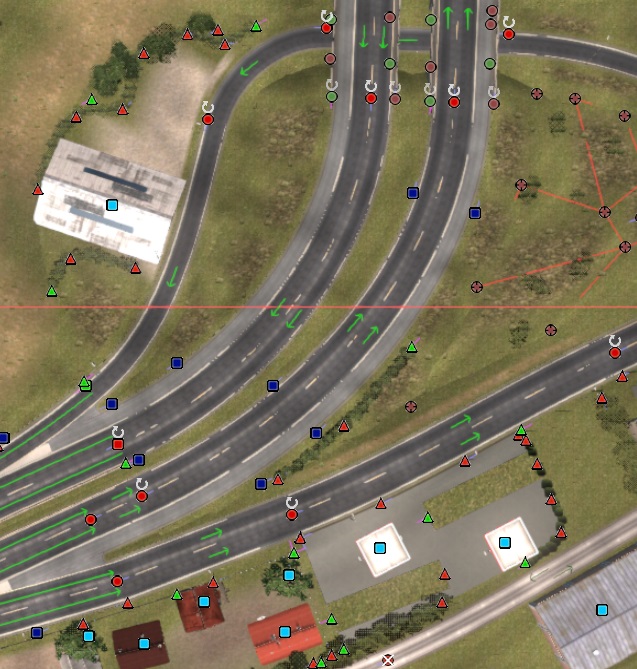
Itu saja tips yang bisa saya sampaikan. Untuk bagian ini akan terus diperbarui/update jikalau memang ada tool baru lain yang lebih istimewa.
Jika masih ada masalah atau ada yang kurang di atas tolong sampaikan lewat komentar di bawah. Semoga post ini bermanfaat dan bisa menjadi panduan yang baik, mungkin tidak ada satupun posting/artikel seperti ini di blog lain. Jangan lupa share (berbagi) post ini kepada semua orang. Sekian dari saya, Wassalam!
Lihat Tutorial Sebelumnya:
## (Part 14) Memakai Bezier Patch ##
Lihat Tutorial Selanjutnya:
## (Part 16) Alat Bantu Gizmo ##
Kembali ke Tutorial Utama:
## (Part 1) Pendahuluan ##




















mas mau tanya,ada trik untuk bisa bikin gerbang tol gak ya? soalnya kan tollgate semuanya gak ada untuk uk. terima kasih
ReplyDeleteAwalnya satu satunya jalan ialah mengedit tollgate itu sendiri lewat 3D model editor seperti Blender.
DeleteTetapi kebetulan di pack PJ Indo Map v2.6 ada prefab khusus tollgate custom yang bisa dipakai buat traffic UK. Mungkin bisa diambil dan dicoba kalau mau.
ok mas,nama file yg di ambil apa aja ya mas?
ReplyDeleteYang penting ada tulisan Tollgate ID, script defnya diambil dari folder world/prefab.id dan hapus selain script tolgatenya.
Deleteaduh,sy pake 1.30 jadi gak bisa mas, v2.6 gak bisa di 1.30 ya mas.. hehe
ReplyDeleteOh, benar juga. Berarti harus konversi balik file .pmg ke 1.30.
DeleteKapan kapan saya bagikan aset baru tollgate buat 1.30 di blog.
harus mas,selalu di tunggu... hehehe
ReplyDelete